2025/07/12
私は2023/05月からFXというのをやっていますが、
2025/07月現在うまくいっていません。

FX予測の参考資料として
2024/11月に経済指標記録アプリをアップロードしましたが、
今回この経済指標記録アプリの改訂版の、
FX経済指標記録ツール2 を作成しました。
かなりマニアックなツールなのでほとんど役にたたない
かも知れませんが、何かの参考になれば幸いです。
なお、このアプリは Windows で動作します。
マックやLinuxなどでは動作しませんのでご了承願います。
使用方法
ファイル等のダウンロード
ファイル等は次からダウンロードできます。
ショートコード
FX予測ツール(ドル円)30分足用 (1 ダウンロード )ダウンロードの際画面右上のダウンロードマークをクリックすると
ファイルが未確認と表示され、マルウエアの危険が表示されたら、
その下のマルウエア検査ボタンをクリックし、マルウエア検査通過後に
ファイル名がFx経済指標記録.zipとなると思います。
WindowsもGoogleも日々変化しているようなので、
ダウンロードの際、上記と違うかもしれません。悪しからず。
Fx経済指標記録.zipファイルを適当な場所に移動して解凍します。
(ファイルを右クリックしてすべて展開を選択します。)
ファイルを解凍すると、Fx経済指標記録フォルダの下に
次のファイル、フォルダが表示されます。
Data フォルダ
CSV フォルダ データベースのデータをCSVファイルに保存するフォルダです。
MTData フォルダ MT4以外のツールで作成した場合はこのフォルダに保存してください。
- FxTEI.exe アプリの実行ファイルです。
- OutCSV.txt MetaQuotes社のFXトレードソフトMT4から為替レートデータをCSVファイルに書出すMT4用のプログラムコードです。
- SQDB.DB SQLite データベースファイルです。(無料のデータベース) SQLiteのサイトを見ると、世界で一番使われていると書いてあります。
- WebView2Loader.dll Microsoft Edge ウエブブラウザを動作させるファイルです。 マイクロソフト提供のソフトを使用させていただいています。 このファイルがないとブラウザが機能しません。
FXデータの取得(ダウンロード)
データの取得は MetaQuotes 社の MetaTrader4: [MT4] という
FX取引ツールを使っていることを前提として説明します。
[MT4] でなくてもデータ取得できると思いますが、
その場合は独自に取得していただくことになります。
MetaTrader4 [MT4] は
https://www.metatrader4.com/ja/download
からダウンロードできます。
ただし、私は XMTrading というところの
PC(パソコン)用ツールからダウンロードしており、
少し環境が違うかも知れません。
https://www.xmtrading.com/jp/mt4
なお、XMTrading はデモ口座で使用できます。
デモ口座使用は無料です。
[MT4] はプログラムを作成することが出来ます。
今回は自作のFXデータの取得(書出)プログラムを使用します。
MT4データ書出 プログラム作成の手順
1 新規プログラムの登録
[MT4]をインストールすると、 MetaEditor4 というプログラム作成ツールも
同時にインストールされますので、 MetaEditor4 を起動します。
画像 G02_メタエディタ起動 参照

上欄のファイルメニューから新規作成を選ぶとプログラムタイプ選択画面が
現れますので、スクリプトを選択してください。
スクリプトは、 1回だけ実行するタイプのプログラムです。
画像 G03_スクリプト選択 参照

スクリプトを選択するとファイル名登録画面が出ますのでファイル名を
登録してください。
ファイル名は UOutCSV_script.mq4 としていますが、
解り易い名前にしていただければ結構です。
画像 G04_ファイル名登録 参照

登録が終わるとプログラム編集開始画面になりますので、
プログラムを記述します。
画像 G05_プログラム開始 画面参照

プログラムの内容は添付文書 OutCSV.txt の通りです。
(プログラムと同じディレクトリにあるファイルです。)
ファイルの内容閲覧はファイルをダブルクリックすることで
閲覧・編集できます。
通常はWindows標準のメモ帳が起動すると思います。
編集メニューから [全選択]
で選択し、[コピー]メニューで内容をコピーできますので
コピー内容を貼り付けすることで利用出来ます。
プログラムの編集が終わりましたら、上欄メニューの [コンパイル] を
クリックしてください。
画像 G06_コンパイル 参照

入力文字に間違いがあるとエラーが表示されますので、
エラーが表示されたら入力した文字を確認してください。
私の環境ではこのプログラムで動作しています。
書出項目は次の通りです。
(サーバー時間) (ローカル時間)
日付, 時間, 始値, 高値, 安値, 終値, 日付, 時間, MA200
実際のデータは次のようなものです
2024/12/24,00:00,157.027,157.047,157.022,157.047,
2024/12/24,06:00,156.939
(ローカルの日時、MA200)
MA200(Moving Average 200)
というのは移動平均価格で、過去200行の終値の平均値です。
MA200は利用していないので
適当な数値が入っていれば結構です。
プログラムはドル円に特化しており、小数点前3桁、
小数点以後3桁の6桁で出力しています。
(実際には小数点は無視しています)
ドル円以外の通貨またはMetaTrader 4 以外のトレーディングソフト
を使用しておられる場合は
上記のデータの並びになるようにしてください。
桁数もできれば揃えていただくのが望ましいです。
サーバ時間とローカル時間
プログラムの初めの方で
dft = 3600 * 6; //6時間の時間差(秒で表現)
としてありますが、XMTrading場合サーバが
アフリカの東、セーセル国にあるので
日本との時間差が6時間になります。
サーバの設置国によって時間差が異なりますので、
時間数を適宜修正してください。
既に書出ファイルが存在する場合は、最終行の日時を調べて
次の日時から追加で書き出しています。
(その方が処理時間が短いと思います)
データは過去120日分を使用しますので、
ファイルが大きくなりすぎる場合は、
適宜前データを削除していただいても良いかと思います。
書出操作方法
[MT4] の操作方法はしばらく使って慣れるのが一番と思います。
[MT4] を起動して、ドル円の通貨ペアを表示させ、
30分の時間足を選択してください。
画像 G07_MT4起動 画面 参照

画像 G08_スクリプト選択 画面 参照

左端の [ナビゲータ] ボックスの中の スクリプトを開いていただくと
コンパイルした ファイル名(UOutCSV_script.mq4)が表示されますので、
ファイル名を右クリックして
[チャートで実行] メニューをクリックして、
[End of OutputData] と表示されると書出終了です。
2回目以降の書出はごく短時間で終了するはずです。
書き出したファイルの確認
書き出したファイルをファイルエクスプローラで検索してみてください。
Windows(C:) を開くと、末尾の方に [ユーザ]ディレクトリがあり、
[ユーザ]ディレクトリを開きます。
画像 G09_ユーザ 参照

画像 G10_出力したファイル 参照

ユーザディレクトリから ユーザ名、AppData、Roaming
とたどっていくと、 [MetaQuotes] ディレクトリにたどり着きます。
MetaQuotes ディレクトリの中の [Terminal] ディレクトリを
開きますと、 数字が並んだディレクトリがあると思いますので、
その中の [MQL4] ディレクトリの中の
[Files] ディレクトリの中に出力したファイルがあると思います。
ファイル名はUSDJPY30.CSV などとなっており、
取引通貨ペア名、末尾の数字は時間足を示します。
ファイル名は変更しないでください。
なおファイルは CSV ファイルと呼ばれる形式のファイルで、
ファイルをダブルクリックすると メモ帳 や 表計算ソフト などで
閲覧編集することができます。
なお、表計算ソフトで編集した場合は、 編集結果を
CSV ファイルとして保存する必要があります。
表計算ソフトで保存したファイルが CSV ファイルにならない場合は
ファイルメニューの エクスポート を選択する事で
CSV 形式のファイルに出力できると思います。
データを書き出していない場合は次のデータをファイルに
コピーし、再度書出して見てください。
2025/01/01,00:00,154.720,155.081,154.691,154.976,2025/01/01,06:00,155.375
2025/01/01,01:00,154.981,155.428,154.873,155.338,2025/01/01,07:00,155.375
私の環境では以上のようなディレクトリに保管されています。
ファイルが確認できたら前段処理は一段落です。
お疲れ様です。

ーーーーーーーーーーーーーーーーーーーーーーーーーーーーーーーーーーーーーーーーーーーーーーー
ーーーーーーーーーーーーーーーーーーーーーーーーーーーーーーーーーーーーーーーーーーーーーーー
FxTEI アプリの使用方法
FxTEI は Fx Tool Economy Indicator のつもりです。
FxTEI.exe ファイルをダブルクリックしてアプリを起動します。
アプリを起動すると最初に1回だけ
USDJPY30.CSV ファイルを検索する画面が出ます。
(結果は config.txt ファイルに記録するので
2回目以降は出ません)
先ほどのファイル検索をたどって USDJPY30.CSV
ファイルを指定してください。
画像 G11_ファイル検索 参照

ファイル指定を行いますと、CSVファイルの読み込み後
初期画面となります。
CSVファイルの読み込みは多少の時間を要します。
画像 G12_初期画面 参照
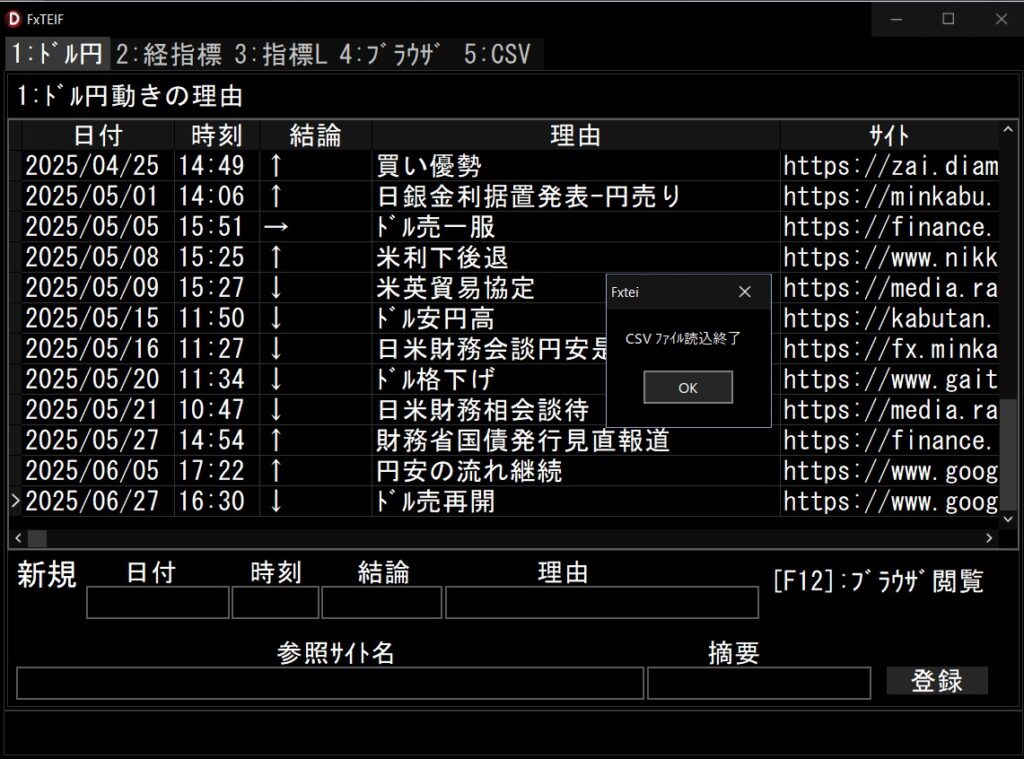
[1:ドル円] タブ(ページ)が表示されます。
CSVファイル読込がうまくいかない場合は、
プログラムファイルのあるディレクトリから Config.txt ファイルを
削除して見るとか、CSVファイルのデータの並びを
確認してください。
FXに限りませんがドル円や株価の変化要因は、
成行ばかりではなく、例えば、アメリカ大統領やFRB議長の発言、
総理大臣や日銀総裁の発言などのほか、
戦争の勃発、経済指標の発表などによって、
急に変わることがあります。
今、何が起こっているのかを調べる方法として、
証券会社などの専門家の発言などが参考になると思います。
そこで、専門家の意見をを調査する方法として、ウエブ検索が
有効だと思われます。
[1:ドル円] タブ(ページ)の下欄の日付と時刻を入力する
欄に入ると、当日の日付、時間が表示されていますので、
時間項目で[ENTER] キーを押すか
次の項目に移ると、表示が [4:ブラウザ] タブ(ページ)
に変わります。
ウエブページを下方にスクロールさせると、ドル円の情報が
表示されていると思います。
情報をメモして [検索元に戻る] ボタンをクリックすると
元の画面に戻りますので、必要であれば下部
[登録] ボタンをクリックすることで情報をメモできます。
プロの持つ情報量は素人の情報量と比較にならない
差があると思います。
例えば政府の〇〇さんが〇〇とおっしゃった、
などの情報は、初心者マークの私はわかりませんので、
ウエブで教えてもらい、参考にさせていただくのですが、
要約して、結論を上昇↑ 下降↓ 横ばい→ で示し
理由と参照ウエブサイトを記録しておくことで
判断の根拠となるのではないかと考えました。
プロといっても、はっきり結論がある場合と
結論も理由も曖昧な場合とがあるようです。
特に横ばいの状態は、結論も理由もはっきりしない
場合が多いようです。
変動が大きくなったときがチャンスであることは
初心者の私にもわかりますが、変動の理由を
知っておくことは変動の大きさと期間を推測する上で
大切なことと思い、この項目を設けました。
結論 欄に入ると何も記録されていない状態なら
[4:ブラウザ] タブ(ページ)に移りますが、
何か記録されていれば移りません。
ブラウザページに移りたい場合は
日付、時刻、結論、理由欄で、[F12] キーを押すことで
ブラウザページに移れます。
なお、結論欄に入るか[F12]キーを押すことで
ブラウザページに入った場合、
[4:ブラウザ]ページで [検索元に戻る] ボタンをクリックすれば
記録した結論と理由を[1:ドル円]ページの結論と理由欄に
コピーします。
手でブラウザページに入った場合は
[検索元に戻る]ボタンをクリックしても結論と理由をコピーしませんので
結論欄に入るか[F12]キーを押してブラウザページに移るよう
お願いします。
うまくブラウザが動作しない場合は、ウエブブラウザを別に
立ち上げてください。(すみません。)
画像 G13_ウエブ 参照

ウエブページを下にスクロールしていくと トップニュース 項目があると
思いますので、
この画面を下にスクロールして トップニュース 項目があると
思いますので、
下欄の結論欄で↑↓キーを押すことで入力を短縮できます。
任意の項目を選択して、下欄の結論、理由を
控えて [検索元に戻る] ボタンをクリックすると元の画面に
戻ります。
画面にブラウザページで記録した結論、理由、URLが記録
されていると思いますので、[登録]ボタンをクリック 又は
ボタン上で [Enter] キーを押せば登録し、登録内容が
上表に表示されます。
登録内容を修正したい場合は表内で
[F3] キーを押すことで修正できます。
URLは自動で取得するようにできましたが、
URL取得方法がわからず、大分長く時間がかかりました。
mam 様のサイト
TEdgeBrowserでWebView2を使う ~Delphi ソースコード集
https://mam-mam.net/delphi/tedgebrowser.html
を参照させていただき解決しました。(感謝)
また、HTMLの内容を参照して利用出来るようにしたいと思った
のですが、私の環境ではメモリ不足になるようなので、
諦めました。
画像 G14_ウエブ戻り 画面参照
[2:経済指標] タブ(ページ) 主に経済指標

FX価格変動の理由には自然に起きる波の他、経済指標、
要人発言、商習慣などいろいろな要素があるようです。
当然ながら、主に経済統計や、利上げ、利下げなど、
経済指標の変動が中心のようですが、例えば総理大臣が代わり、
今度の総理大臣は硬派だから利上げがありそうだ、とか、
国会議員の選挙期間中は、過去の例では上昇するなど、
実際の経済的変化がなくても雰囲気で相場が動くことが
あるようです。
また、3月は国や多くの企業の決算月で、大きな決済が
行われたり、五十日[ゴトオビ]のように企業の決済に伴って
相場が動くこともあるようです。
つまり何かの出来事(イベント)をきっかけに景気の先行きを
見越した相場(為替レート)の変化が起こることになりますが、
日本での出来事の場合は日本時間の昼日中に相場の変化が
起きますが、
米国の場合は日本時間の夜、9時頃から12時頃にかけて
経済指標の発表などが行われるため、相場が動くのは
日本時間の夜中になることが多い。
また、日本のイベントより、米国の経済イベントによる相場への
影響が大きいため、主な経済指標や、その数値の変化に
応じた、過去の相場への影響(ドル円レートの変化)を記録
することで、ある程度相場の変化を予測できるのではないかと
考え、経済イベントの記録をしてみることにしました。
経済イベント発表前後の為替の価格変化を検索表示しますが、
発表時の為替データを読み込んでいることが前提ですので、
発表時にその場で価格変化がわかるわけではありません。
為替データは USDJPY30.CSV ファイルを使いますので、
このデータが書き出されていることを確認してください。
イベント発表の1時間以上後にMT4でデータの書出を行って、
イベントを記録していただければイベント前後の価格を記録
できます。
イベントの [前価格] は発表時間の直前終値、
[後価格] は発表の1時間後の終値を表示します。
ただし、経済指標の発表日と発表時間がない場合の前後価格は
表示しません。
主な経済指標として、次の経済指標を収録しました。
これらは経済指標カレンダーに掲載されますので、記録できると
思います。
なお、この経済指標記録アプリは以前作成したものに、
経済指標インディケータ値の差とインディケータ発表前後のドル円値を
追加したものですが、チャート(表表示)は省略しました。
その代わり、前後の価格を数値で表示しています。
経済指標を追加することもできますので、必要に応じて
追加してください。
CES Current Employment Statistics 米非農業部門雇用者数
UR Unemployment rate 米失業率
ADP ADP National Employment Report ADP非農業雇用統計
FOMC Federal Open Market Committiee FOMC声明
FFR Federal Funds Rate FF金利
GDP Gross Domestic Product GDP国内総生産
ISM ISM Manufactuaring Report ISM製造業景況指数
ISM ISM Non Manufactuaring Report ISM非製造業景況指数
TB Trade Balance 貿易収支
CPI Consumer Price Index CPI消費者物価指数
前年比コア
CPI Consumer Price Index CPI消費者物価指数
前月比コア
RS Retail Sales 小売売上高前月比コア
PCE Personal Consumption Expenditures
PCE個人消費支出価格指数
CCI Consumer Confidence Index 消費者信頼感指数
IPI Industrial Production Index 鉱工業生産指数前月比
HSBP Housing Starts & Building Permits 住宅着工件数
EHS Existing Home Sales 中古住宅販売戸数
日銀金利
要人発言
日銀介入
選挙
五十日(ゴトオビ 毎月の 5,10,15,20,25,30日 の締日)
これらの経済指標は Investing.com 様のサイトを参照させていただいてをります。(感謝)
https://jp.investing.com/economic-calender/
経済指標記録の使用方法
画像 G15_指標検索 参照
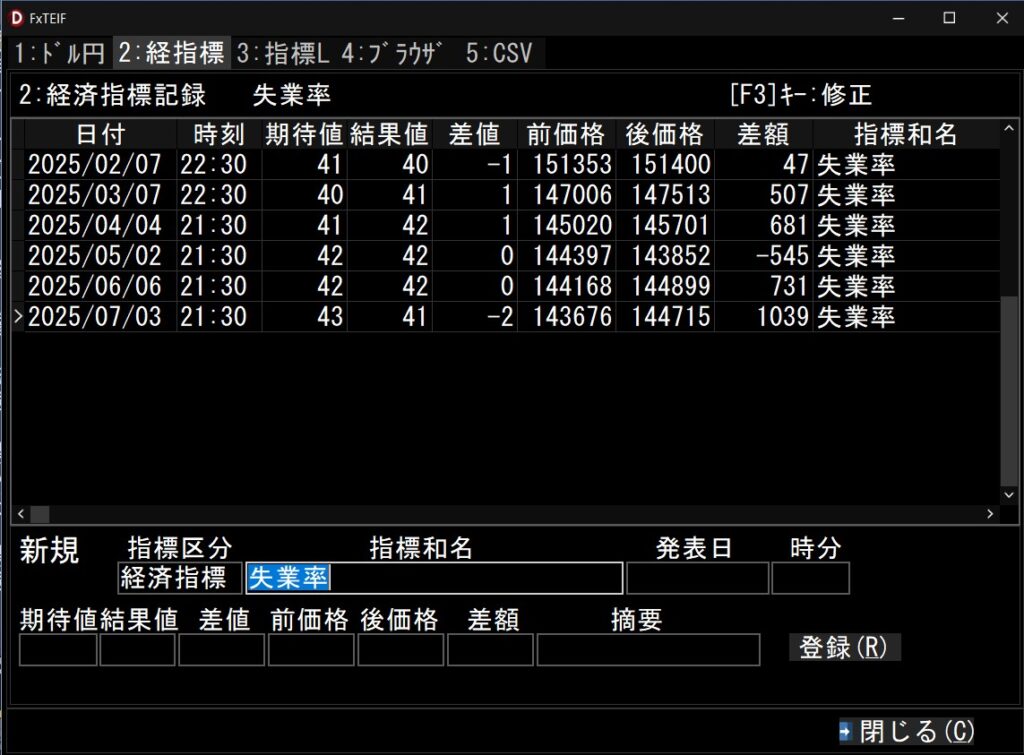
[2:経指標] タブをクリックすると、指標和名欄に入ります。
上表は指標等を記録したものです。
指標和名欄の左、EV区分(イベント区分)は 経済指標、
要人発言、日銀介入、時季 の 4つの区分にしていますが
区分を増やすこともできます。
指標和名欄では、↓↑ キーで 指標和名を選ぶと同時に
上表がその指標に絞られます。
新しい 指標区分(イベント区分) や 指標名 を作成する
方法は後ほど説明します。
今回は 米失業率 を選びました。
[Enter] キーを押すと、 [4:ブラウザ] ページで、 失業率を
閲覧できます。
画像 G16_ウエブ1 参照

画面をスクロールしていくと数値が見えてきます。
画像 G17_ウエブ2 参照

画面下の発表日、時間、結果値、期待値欄にそれぞれ
入力してください。
日付 時間は ↓↑ キーで選択出来ます。
[Enter]キーを押すと次の 項目に移ります。
[Escape]キーを押すと前の項目に戻ります。
結果値、期待値は小数点や文字を入れないでください。
0.25 の場合は 025 と記録する要領です。
[検索元に戻る] ボタンをクリック または [Enter] キーを押すと
ブラウザページに飛ぶ前の イベント記録 ページに戻ります。
画像 G18_指標記録 参照
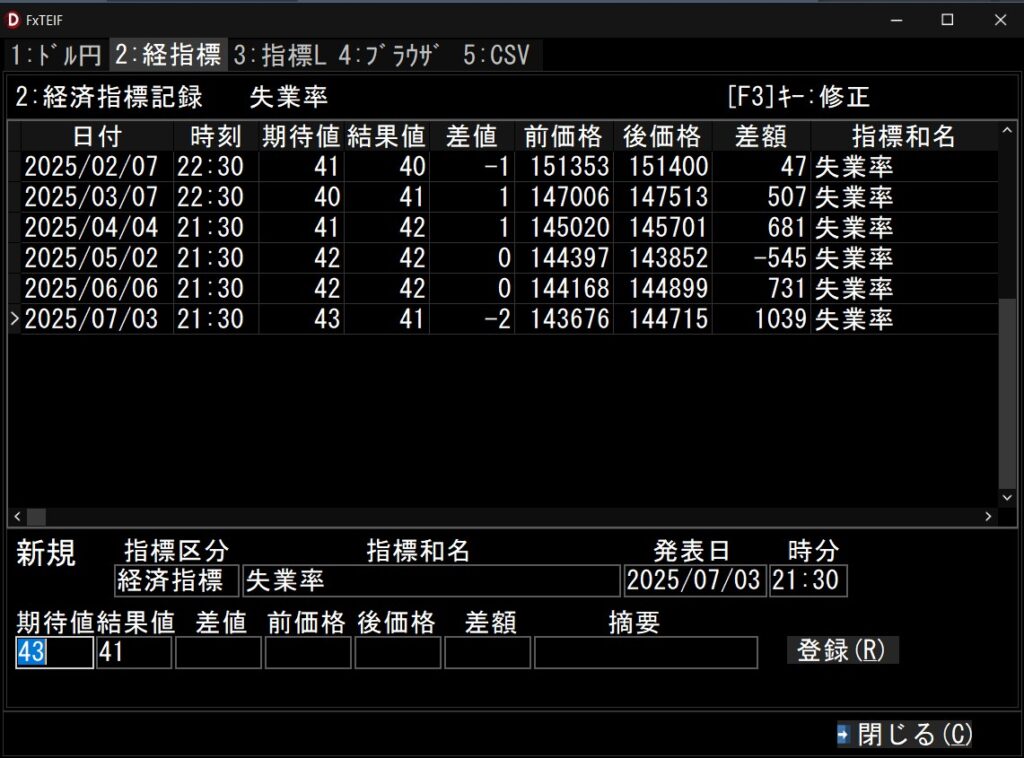
ブラウザページでメモした 発表日、時間、結果値、期待値が
当該欄に転記されています。(はずです)
[検索元に戻る] ボタンをクリックしないと転記されません。
[Enter] キーで次の項目に移っていくと、差値、前価格、後価格、差額
を計算して各項目に数値が入れられていると思います。
差値 は イベント(経済指標)値の 期待値と結果値の差です。
前価格は 指標が発表される直前の終値です。
(小数点を抜いています)
後価格は 指標が発表された 1時間後の終値です。
差額は 前価格と後価格の差額です。
指標区分名、経済指標名の新規登録、変更方法
画像 G19_経済指標表表 参照
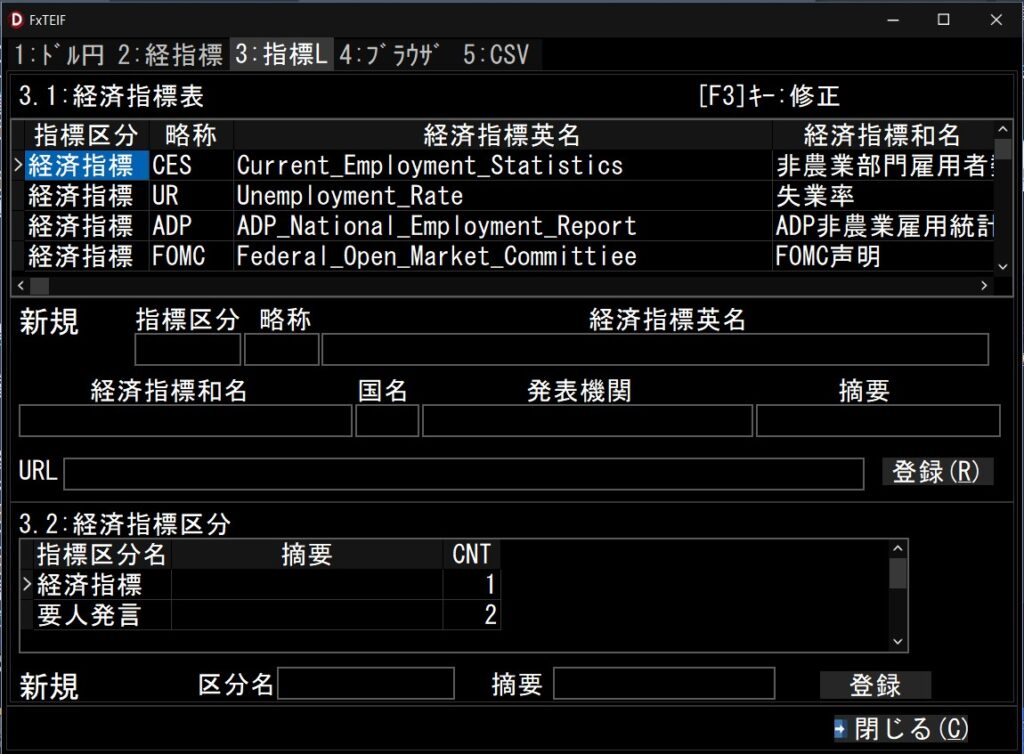
3.1 経済指標表
経済指標の一覧表です。
表内で修正もできますが、修正後は ↓↑ キーで他の行に移り、
修正を確定させてください。
表の下の入力欄で修正する場合は表内で [F3] キーを押して
修正モードにして修正してください。
新規入力の場合は各項目に入力し、
[登録] ボタンをクリック又は [Enter] キーを押すことで登録できます。
各項目は [Enter] キーで次の項目に移り、 [Esc] キーで前の項目に
戻ります。
指標区分欄では ↓↑ キーで選択出来ます。
経済指標の表示順番を変える方法
表内で CNT 番号を表示したい順番に変えることで順番を変える
ことができます。(CNT番号は重複しないようにしてください)
3.2 指標区分表
経済指標を区分した表です。
経済指標、要人発言、日銀介入、時季の区分を作っています。
新しい区分を作る場合は下欄の区分名、摘要欄に入力して
登録ボタンをクリックまたは [Enter] キーを押すことで登録できます。
[4:ブラウザ]ページ
検索ワード初期値は [経済指標] となっています。
その状態で [Enter] キーを押すと
楽天銀行様の 経済指標カレンダー が表示されます。(感謝)
https://www.rakuten-sec.co.jp/web/market/calendar
他は普通のブラウザと同様です。
ウエブの参照は
mam様の TEdgeBrowserでWebView2を使う 記事
https://developer.microsoft.com/ja-jp/microsoft-edge/webview2/
を参照させていいただきました。(感謝)
[5:CSV] ファイルの書出・読込
このアプリ内のデータを CSV ファイルに書出、またはCSVファイルからの読込は、
[5:CSV] ページの表内ファイル名欄にフォーカスがある状態で
[CSV書出] または [CSV読込] ボタンをクリックすることで読書できます。
書出の場合は問題ありませんが、読込の場合は現在の
データを消して読込を行うので、
現在の表示されているデータは消えてしまうことに留意
してください。
注意:
ファイル読込の際、区切り記号を[,]カンマにしていますが、
スペース[ ] も区切りとして扱ってしまいます。
文字列の中にスペースがある場合、スペースを [_]アンダースコア
などにして利用願います。
申し訳ありません。
以上
この説明を見ていただくだけでも嬉しいですが、
使っていただければもっと嬉しいです。
最後までご覧いただきありがとうございます。




コメント